難怪 VLC 媒體播放器如此受歡迎; 它是完全免費的,幾乎支持所有文件類型,無需購買額外的編解碼器。 但是,它並非沒有錯誤。 因此,您可能想要 清除 VLC 緩存 在 Mac 或 Windows 計算機上。 怎麼做 清空軟件緩存文件 徹底?
幸運的是,在這裡我們將討論如何清除 VLC 緩存以幫助您解決您遇到的一些問題。 清除該工具的緩存還可以幫助您在計算機或設備上節省更多空間。
內容: 第 1 部分。 在 Mac 上清除 VLC 緩存的三種簡單方法第 2 部分。如何在 Windows 上重置 VLC 的首選項和緩存?部分3。 結論
第 1 部分。 在 Mac 上清除 VLC 緩存的三種簡單方法
方法 01. 刪除 VLC 中的緩存
以下是使用應用程序本身刪除 Mac 計算機上的 VLC 緩存時應遵循的步驟:
- 在您的計算機上打開 VLC 平台。
- 訪問名為 VLC 的菜單。
- 之後,選擇 偏好.
- 在左下角,單擊“全部重設“。
- 之後,VLC 會提示您確認操作。 只需確認您要重置所有內容即可。 完成後,VLC 將自行重置,然後重新啟動。
方法 02. 使用終端清除 VLC 緩存
你也可以 使用終端 清除 VLC 上的緩存。 為此,請按照以下步驟操作:
- 退出 您計算機的 VLC 應用程序和所有相關進程。
- 點擊 应用 使用 Finder 窗口打開計算機上的文件夾。 然後,去 公用事業.
- 在實用程序中,打開 終端
- 輸入以下命令,末尾不帶引號和句點,然後按回車鍵:“
defaults delete org.videolan.vlc“ - 點擊 發現者 計算機上的窗口,然後單擊 GO 在菜單中。 然後,只需按 前往文件夾.
- 在搜索欄中,輸入“
~/Library/Preferences”,然後按 GO。 - 在將出現的文件夾中,移動所有顯示“org.videolan.vlc*” 朝向您的垃圾箱。
- 之後,清空計算機上的垃圾箱。
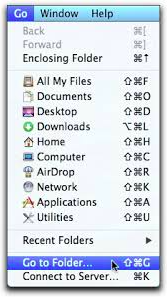
方法 03. 使用 iMyMac PowerMyMac
PowerMyMac 是一個可以幫助您清除系統中的 VLC 緩存的工具。 除了緩存之外,它還有助於刪除日誌、臨時文件等。 此外,它還提供了一套實用程序,可幫助您釋放計算機空間。
它的一些實用程序包括一個應用程序卸載程序,可以幫助刪除應用程序而不留下剩余文件。 它還有一個碎紙機,使用戶能夠通過刪除敏感信息來保護他們的敏感信息,而不會被恢復。
借助此工具,您可以輕鬆清除 VLC 緩存。 同時支持清除應用緩存如 從 Mac 完全清除 Adobe 緩存. 該工具還具有優化實用程序,例如清除 DNS 緩存以幫助您節省更多系統空間。
要使用它來刪除計算機上的上述緩存,請按照下列步驟操作:
- 下載並安裝該實用程序後,運行它。 您必須先下載並運行該工具的安裝程序,才能開始在您的計算機上安裝 PowerMyMac。 完成後,只需在 macOS 設備上啟動該工具即可。
- 點擊 垃圾清潔劑. 使用左側的垃圾清理器選項清除 VLC 緩存。
- 點擊 SCAN 按鈕開始查找系統上所有不需要的文件。
- 文件選擇和預覽。 現在可以預覽要發布的文件。 您可以選擇要刪除的文件。 確保這件事 ”應用緩存" 被選中。使用 "選擇全部”以“優化”從系統中刪除不必要的文件。
- 單擊清潔。 點擊 CLEAN 現在按按鈕開始清潔過程。
- 等到過程完成。 等待程序完成。 該工具將顯示“清理完成”過程一結束。

第 2 部分。如何在 Windows 上重置 VLC 的首選項和緩存?
您可以做的一件事是使用 Windows 計算機“開始”菜單中的快捷方式。 為此,請按所有程序,然後選擇 VideoLAN。 之後,選擇顯示“重設” 您的偏好以及您的緩存文件 VLC媒體播放器.
您可以做的另一件事是手動刪除上述首選項和緩存文件。 為此,只需按照以下步驟清除 VLC 緩存:
- 在您的計算機上啟動 Windows 資源管理器。
- 在頂部的地址欄中,輸入“
%APPDATA%” 中沒有引號,然後按 Enter。 - 找到出現在那裡的 VLC 文件夾。 之後,將其刪除並清空回收站。
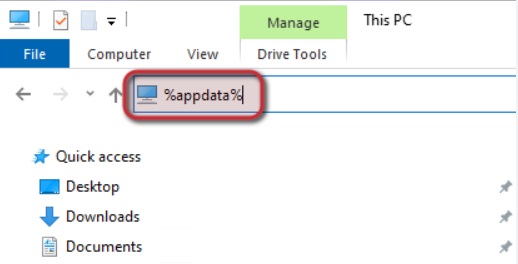
提示:如何清除我的 VLC 媒體播放器歷史記錄?
以下是在清除 VLC 緩存過程後輕鬆清除 VLC 媒體播放器應用程序上的觀看歷史記錄的方法:
- 在您的計算機上啟動 VLC 播放器。
- 請瀏覽 媒體 在頂部。
- 然後,選擇 打開最近的媒體.
- 在側面出現的彈出窗口中,單擊 重設
您還可以通過以下步驟阻止 VLC 保存您的觀看歷史記錄:
- 選擇 工具 VLC 菜單欄頂部的菜單。
- 然後,單擊 偏好.
- 取消選中“保存最近播放的項目“。
- 之後,單擊 節省
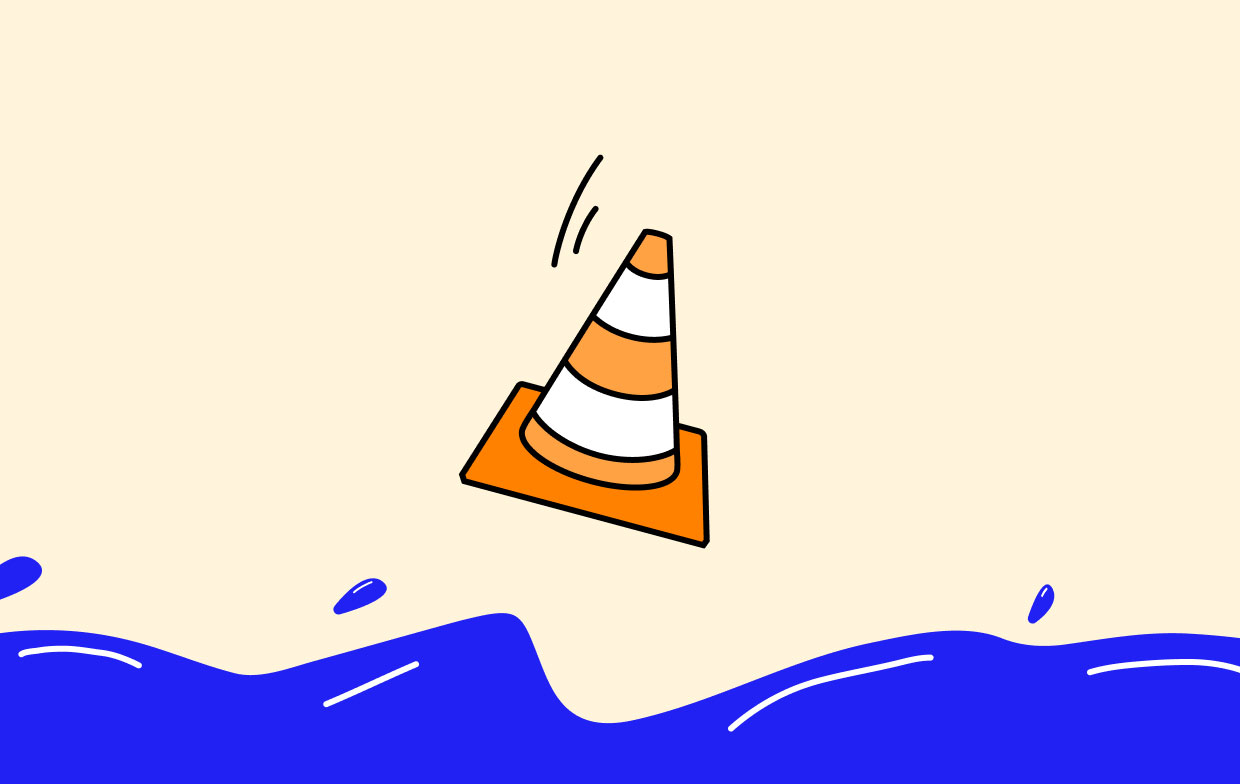
部分3。 結論
多虧了這篇文章,您現在了解了 清除 VLC 緩存 在你的電腦。 您需要採取的具體步驟已經涵蓋。 我們為 Windows 和 macOS 設備提供了說明。
最後但同樣重要的是,我們還介紹了自動緩存清理策略。 PowerMyMac 是一款用於清除不需要的文件和改進 Mac 系統的出色工具,將幫助您做到這一點。 它可能適用於許多瑣事,可以讓您清理計算機上的空間並加快 Mac 的性能。



